چگونه اپلیکیشن Photos در iOS 18 را ساماندهی و خلوت کنیم
میتوان گفت اپل تقریبا اثری از اپلیکیشن قدیمی Photos باقی نگذاشته و همه چیز در آن رنگ و بوی تازه دارد. اما چگونه میتوان مانند قبل به عکس ها نظم داد؟
تبلیغات
اپل با عرضه iOS 18، اپلیکیشن Photos را بازطراحی کرده است تا کاربران راحتتر بتوانند تصاویر و ویدیوهای خود را پیدا کنند. با این حال، ممکن است این تغییرات برای برخی از کاربران منجر به شلوغتر شدن این اپلیکیشن شود. در این مطلب، راهکارهایی برای ساماندهی بهتر اپلیکیشن Photos و بازگرداندن آن به طراحیهای سادهتر پیش از iOS 18 ارائه شده است.
مخفی کردن و تغییر ترتیب کالکشنها
در iOS 18، طراحی تبدار قبلی اپلیکیشن Photos حذف شده و به جای آن یک نمای یکپارچه ارائه شده که تمام عکسها، ویدیوها و کالکشنهای شما را در یکجا نمایش میدهد. این کالکشنها شامل مواردی مانند «روزهای اخیر»، «افراد»، «خاطرات»، «عکسهای ویژه» و غیره میباشد. هرچند این قابلیت میتواند برای برخی کاربران مفید باشد، اما احتمال دارد برای برخی دیگر از افراد، اضافه شدن این کالکشنها اپلیکیشن را شلوغ و گیجکننده کند. خوشبختانه، اپل به شما امکان میدهد کالکشنهایی را که نمیخواهید ببینید، مخفی کنید. برای انجام این کار مراحل زیر را دنبال کنید:
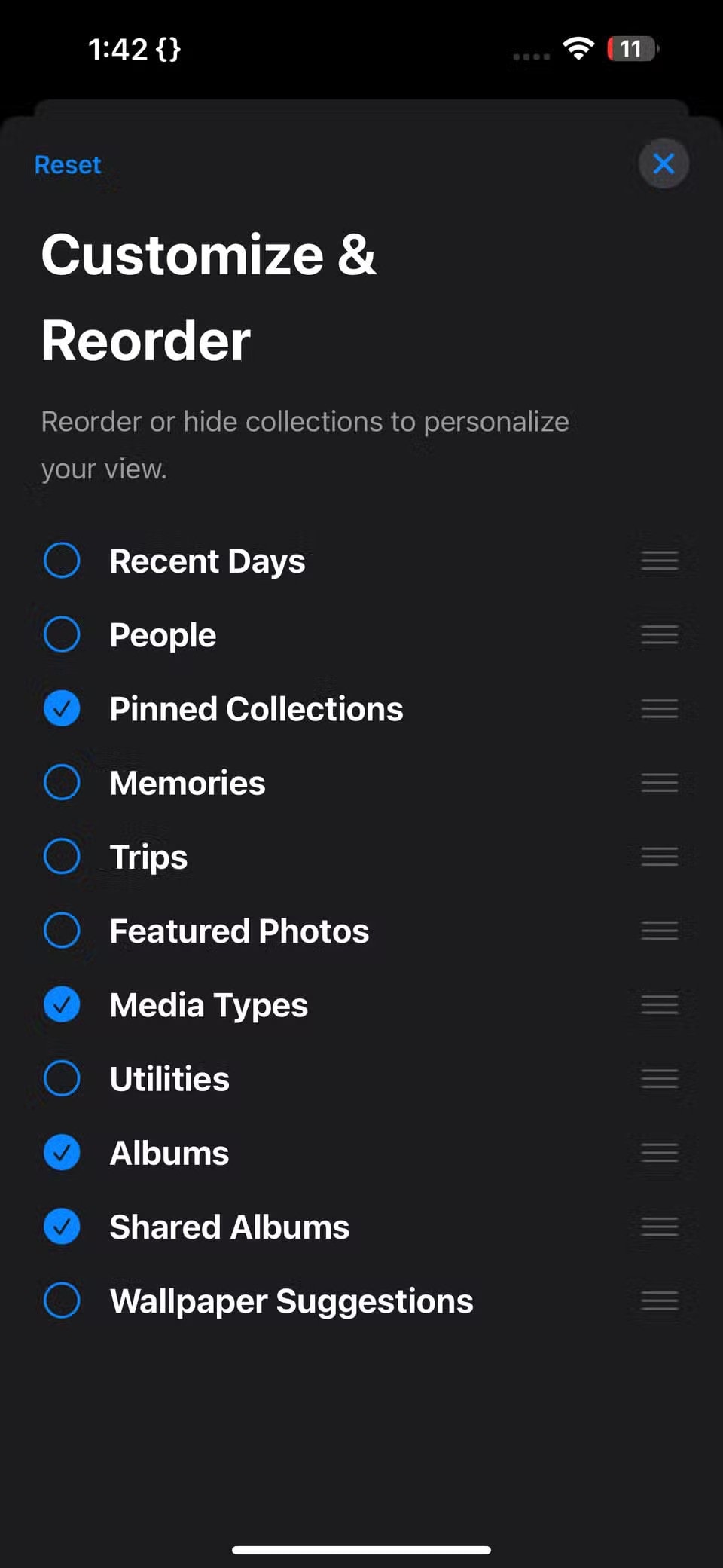
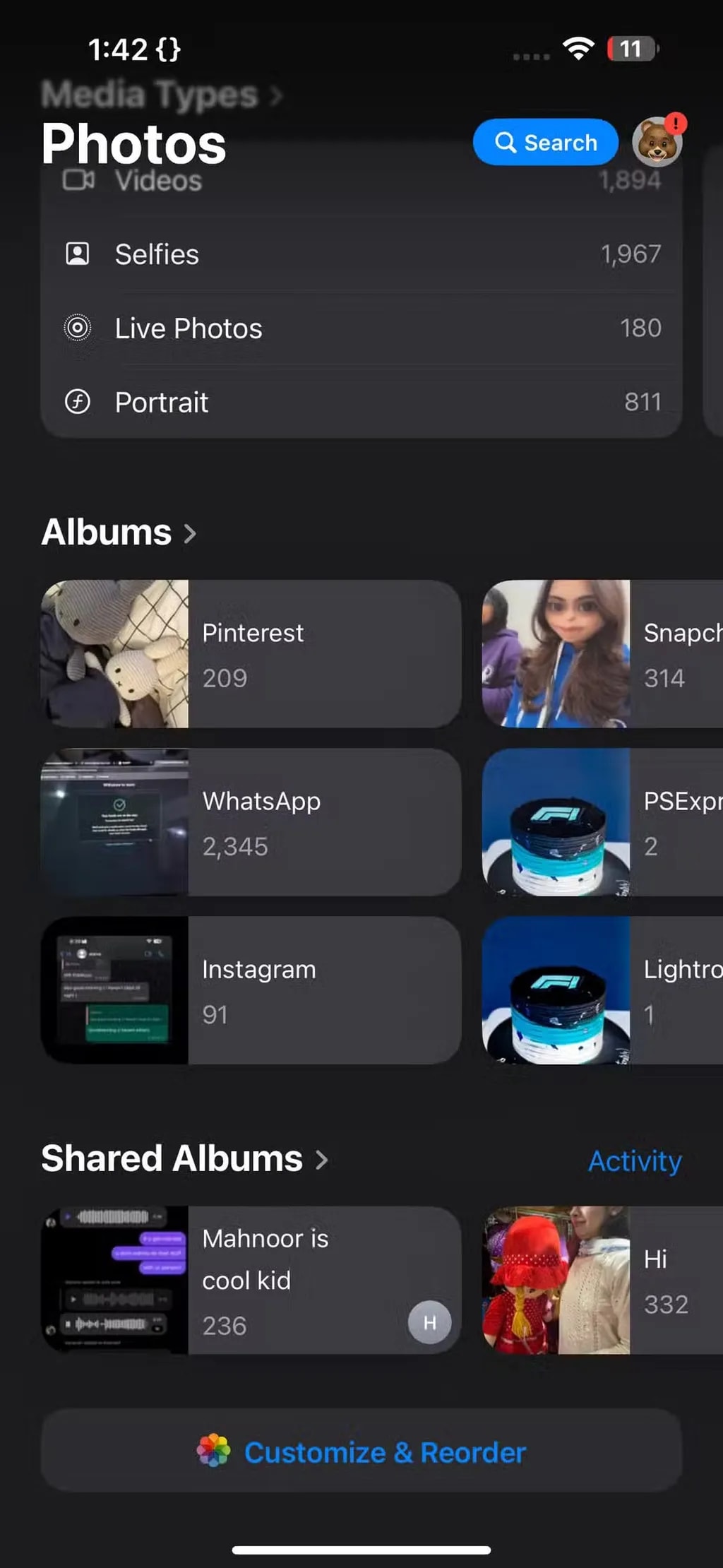
- اپلیکیشن Photos را باز کنید و تا انتهای صفحه به پایین اسکرول کنید.
- روی گزینه Customize & Reorder (سفارشیسازی و مرتبسازی) ضربه بزنید.
- تمام کالکشنهایی که نمیخواهید نمایش داده شوند را از حالت انتخاب خارج کنید.
- در نهایت، روی علامت X در بالای صفحه ضربه بزنید تا تغییرات ذخیره شود.
در صورتی که بخواهید به چیدمان پیشفرض اپلیکیشن بازگردید، کافی است روی گزینه Reset ضربه بزنید. این گزینه به شما این امکان را میدهد که تمامی تنظیمات به حالت پیشفرض خود بازگردد. اگر ترجیح میدهید که طراحی اپلیکیشن مشابه نسخههای قبل از iOS 18 باشد، فقط گزینههای Shared Albums (آلبومهای مشترک)، People & Places (افراد و مکانها)، Media Types (انواع رسانه) و Utilities (ابزارها) را انتخاب کنید و سایر موارد را از حالت انتخاب خارج کنید.
همچنین اگر بخواهید کالکشنهایی که بیشتر از آنها استفاده میکنید در بالای لیست قرار بگیرند و سایر موارد به پایین منتقل شوند، به جای مخفی کردن آنها، میتوانید ترتیب آنها را در همان صفحه تغییر دهید. کافی است روی سه خط کنار هر کالکشن لمس طولانی کنید و آن را به مکان دلخواه خود بکشید و جابهجا کنید.
استفاده از کالکشنهای پینشده
یکی از ویژگیهای جدید و کاربردی در iOS 18، قابلیت Pinned Collections یا کالکشنهای پینشده است. این ویژگی به شما امکان میدهد کالکشنهای مهم و پرکاربرد خود را در ابتدای لیست قرار دهید تا دسترسی سریعتری به آنها داشته باشید. به عنوان مثال، ممکن است بخواهید کالکشن «مورد علاقهها» (Favorites) خود را در بالا قرار دهید تا سریعتر بتوانید به تصاویر مهم خود دسترسی پیدا کنید.
اگر کالکشن مورد علاقه شما، مانند Favorites، در جای مناسبی قرار نگرفته یا پنهان شده است، میتوانید به راحتی آن را دوباره پیدا و مدیریت کنید. برای اینکه مطمئن شوید کالکشنهای پینشده مخفی نشدهاند، ابتدا باید از بخش Customize & Reorder بررسی کنید که این گزینه فعال است. سپس، مراحل زیر را برای مدیریت کالکشنهای پینشده دنبال کنید:
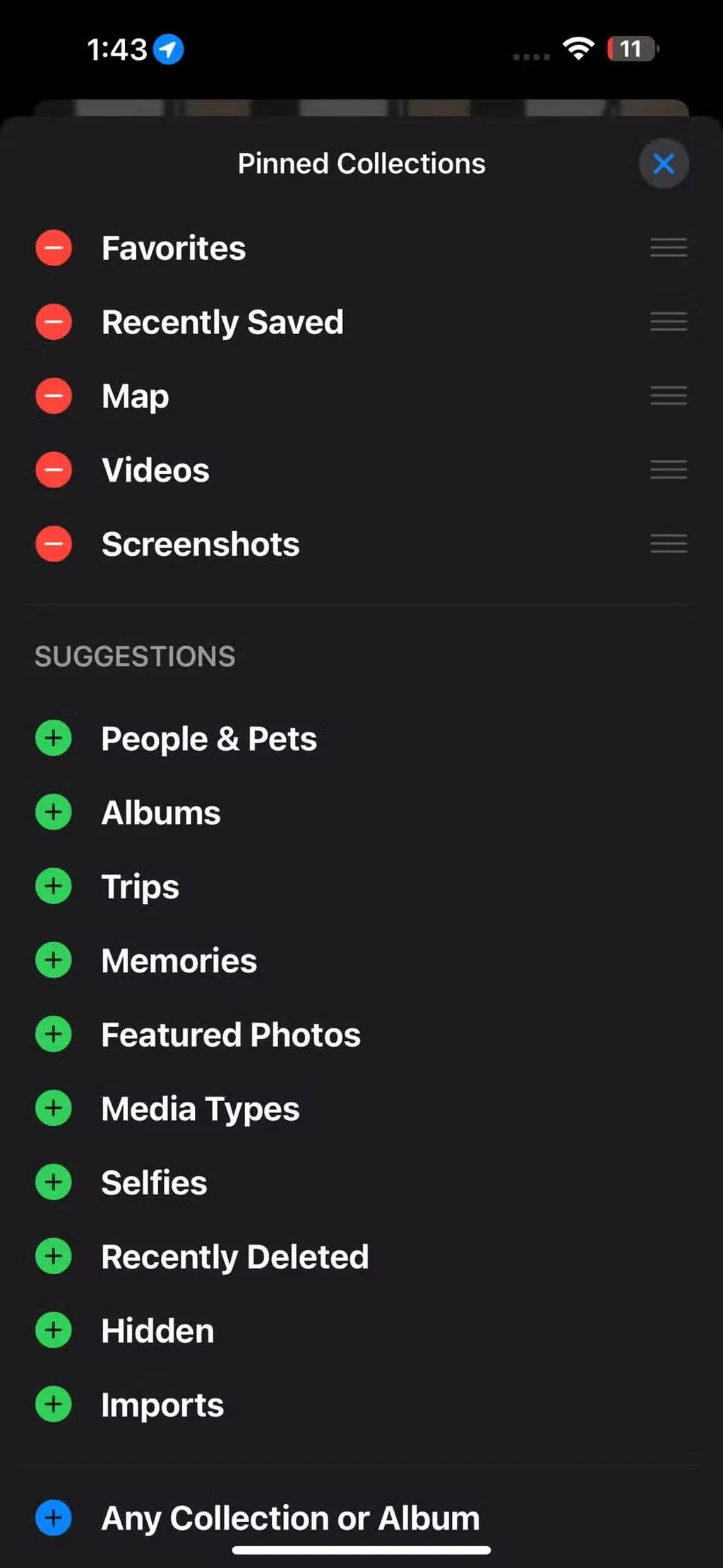
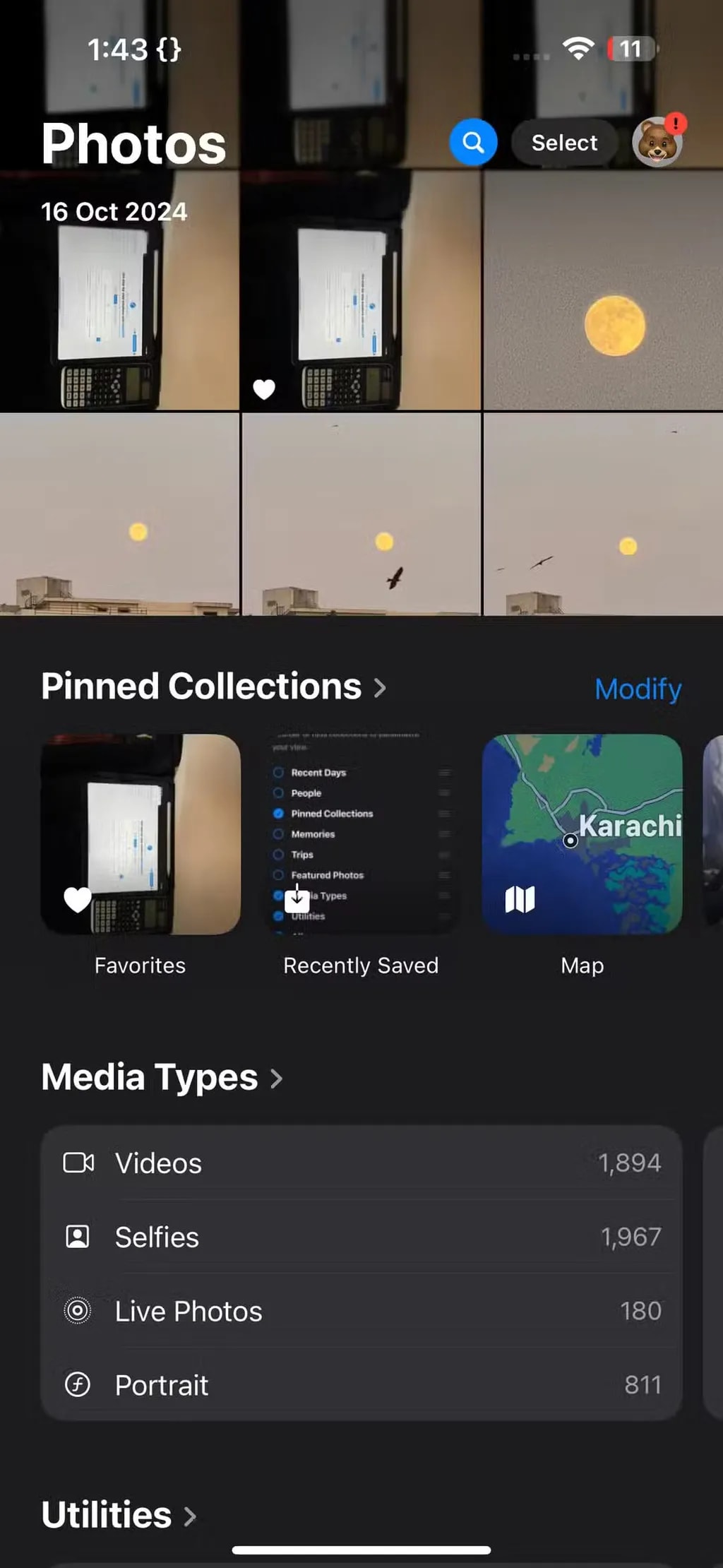
- به پایین لیست کتابخانه عکسهای خود بروید و گزینه Pinned Collections را پیدا کنید.
- روی گزینه Modify (ویرایش) در کنار آن ضربه بزنید.
- برای حذف یک کالکشن پینشده، روی علامت منفی (-) در کنار آن ضربه بزنید و سپس گزینه Delete (حذف) را انتخاب کنید.
- برای اضافه کردن یک کالکشن، روی علامت مثبت (+) در کنار آن ضربه بزنید تا کالکشن مورد نظر به لیست پینشدهها اضافه شود.
همچنین میتوانید ترتیب کالکشنهای پینشده را با لمس طولانی روی سه خط کنار آنها و کشیدن آن به مکان دلخواه خود تغییر دهید. این قابلیت به شما کمک میکند تا اپلیکیشن Photos خود را بیشتر به سلیقه و نیازهای روزمرهتان سفارشی کنید و از شلوغیهای غیرضروری جلوگیری کنید.
مرتبسازی بر اساس «اخیراً اضافه شده»
یکی از تغییرات بزرگ و شاید آزاردهنده در iOS 18 این است که تصاویر به صورت پیشفرض بر اساس تاریخ و زمان اصلی ثبت آنها در دوربین ذخیره میشوند، نه بر اساس زمانی که شما آنها را به اپلیکیشن Photos اضافه کردهاید. در نسخههای قبلی، عکسها و ویدیوهایی که به اپلیکیشن اضافه میکردید، در انتهای کتابخانه نمایش داده میشدند و به راحتی قابل دسترسی بودند. اما در iOS 18، عکسها بر اساس تاریخ و زمان ثبت اصلی نمایش داده میشوند.
این موضوع میتواند بهویژه زمانی که تصاویر زیادی از اپلیکیشنهای پیامرسان یا شبکههای اجتماعی ذخیره میکنید، گیجکننده باشد؛ زیرا این تصاویر ممکن است در میان عکسهای قدیمی شما قرار بگیرند و پیدا کردن آنها دشوار شود.
برای رفع این مشکل، میتوانید از گزینه Sort by Recently Added (مرتبسازی بر اساس اخیراً اضافه شده) استفاده کنید. کافی است صفحه خود را رفرش کنید تا آیکون مرتبسازی ظاهر شود. سپس روی آن ضربه بزنید و گزینه Sort by Recently Added را از منو انتخاب کنید. با این تنظیمات، تمامی تصاویر و ویدیوهایی که وارد، ذخیره یا از طریق AirDrop دریافت میکنید، در پایین کتابخانه شما نمایش داده خواهند شد.
سازماندهی و بهبود کارایی اپلیکیشن Photos
با وجود این که تغییرات iOS 18 ممکن است در ابتدا کمی گیجکننده و پیچیده به نظر برسد، اما با استفاده از ابزارها و ویژگیهای جدید این اپلیکیشن مانند مخفی کردن کالکشنهای غیرضروری، پین کردن کالکشنهای مهم و مرتبسازی بر اساس «اخیراً اضافه شده»، میتوانید به راحتی اپلیکیشن Photos خود را به شکل دلخواه مدیریت کنید. این امکانات به شما کمک میکنند که کتابخانه تصاویر خود را خلوتتر و منظمتر کنید و از تجربه استفاده از این اپلیکیشن نهایت بهره را ببرید.
این تغییرات برای کاربران طولانیمدت iOS که عادتهای مشخصی در استفاده از اپلیکیشن Photos داشتهاند ممکن است ابتدا چالشبرانگیز باشد، اما با گذشت زمان و آشنایی بیشتر با امکانات جدید، مدیریت تصاویر و ویدیوها بسیار سادهتر و کارآمدتر خواهد شد.



